怎样在windows中注册dll 如何在Windows中注册dll
更新时间:2024-02-06 16:59:55作者:jzjob
在Windows操作系统中,动态链接库,也就是DLL作为一种重要的系统组件和软件开发技术,对于程序的正常运行至关重要。当应用程序提示缺少特定的DLL文件或因DLL注册问题导致功能缺失时,用户需要了解如何正确地在Windows系统中注册DLL文件。那么,怎样在Windows中注册dll呢?接下来,本文将详细阐述这一操作过程。
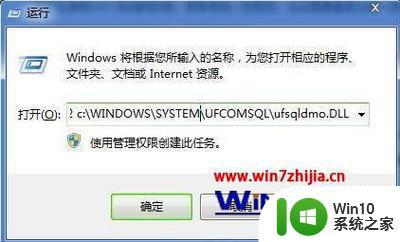 具体方法:
具体方法:在运行中输入 regsvr32 dllname.dll 命令,其中dllname是你的dll文件名。
此命令自动在widnows\system,windows\system32文件夹下搜索并注册你指定的dll文件名称。
如果dll不在这两个文件夹下,则应该指定ddl文件的全路径。
如何查看应用程序使用的dll文件?
右键单击此应用程序并选择快捷菜单中的“快速查看命令”,在随后出现的"快速查看"窗口的"引入表"一栏中将看到结果信息。
如何知道dll文件被哪些应用程序使用?
运行Regedit,进入HKEY_LOCAL_MACHINE\SOFTWARE\Microsoft\Windows\CurrentVersion\SharedDLLs子键进行查看,其右边窗口显示了所有DLL文件及其相关数据。数据右边小括号内的数字表示此DLL文件被几个程序使用。如:(2)表示被两个程序使用,(0)则表示无程序使用,可以将其删除。
如何解决DLL文件丢失的情况?
有时在卸载文件时会提醒你删除某个DLL文件可能会影响其他使用此DLL文件的应用程序的运行。丢失DLL时,如果知道名称。可以在Sysbakup(系统文件备份文件夹)中找到该DLL文件,将其复制到System文件夹中。
如果这样不知,在电脑启动时又总是出现"***dll文件丢失..."的提示框,则可以在"开始/运行"中运行Msconfig,进入系统配置实用程序对话框,之后单击选择"System.in"标签,找出丢失的DLL文件,并使其不被选中,这样开机就不会出现错误提示了。
以上就是怎样在windows中注册dll的全部内容,碰到同样情况的朋友们赶紧参照小编的方法来处理吧,希望能够对大家有所帮助。
怎样在windows中注册dll 如何在Windows中注册dll相关教程
- 如何在Windows系统中打开注册表编辑器 怎么样通过快捷键打开注册表编辑器
- windows怎么进入注册表界面 windows如何打开注册表管理器
- windows账号注册的方法 如何注册windows账户
- windows注册表文件位置的打开方法 windows的注册表文件怎么打开
- windows清理注册表的方法 如何清理没用的注册表
- 新浪邮箱注册流程详解 如何在新浪邮箱上注册账号
- 怎么打开电脑的注册表编辑器 注册表编辑器在哪里打开
- 怎样注册Steam账号步骤详解 Steam账号注册教程及注意事项
- 如何注册steam 怎么注册steam账号
- 如何注册企业微信 企业微信注册流程是怎样的
- 如何注册outlook国外邮箱 怎样用微软outlook邮箱注册国外邮箱
- 电脑的注册表在哪里 电脑注册表怎么打开
- win8系统在桌面创建关机快捷键的技巧 如何在win8系统桌面上创建关机快捷键
- 免费下载电影到u盘的方法 如何在电脑上免费下载电影到u盘
- U盘格式化四大常见问题的解决方法 U盘格式化失败怎么办
- 两种方法帮你清除U盘的使用记录 如何彻底清除U盘的使用痕迹
电脑教程推荐
- 1 win8系统在桌面创建关机快捷键的技巧 如何在win8系统桌面上创建关机快捷键
- 2 两种方法帮你清除U盘的使用记录 如何彻底清除U盘的使用痕迹
- 3 苹果电脑连上网了但打不开网页怎么解决 苹果电脑连上网但无法打开网页怎么办
- 4 U盘插入电脑无任何响应解决方案 U盘插入电脑无法识别解决方法
- 5 U盘格式化后怎么恢复文件的方法 U盘格式化恢复文件软件下载
- 6 华硕P8Z77-V LE PLUS主板通过bios设置u盘启动的方法 华硕P8Z77-V LE PLUS主板如何通过bios设置u盘启动
- 7 组装电脑屏幕显示无信号怎么修复 组装电脑屏幕显示无信号怎么排除故障
- 8 xp系统”添加或删除程序”打不开怎么办 “xp系统”添加或删除程序”无法打开解决方法
- 9 电脑复制文件到u盘提示文件过大怎么解决 电脑复制文件到U盘失败怎么办
- 10 怎么关闭Win8系统索引功能 Win8系统如何停用索引功能